以前は、非常に良いものをいくつか取り上げましたデスクトップパノラマ、WindowSlider、mDesktopなどのデスクトップ管理アプリケーション。これらのデスクトップマネージャーにはすべて長所と短所があり、スクロール機能を無制限に提供できるものもあれば、実行中のすべてのアプリケーションの位置を特定して管理するためにすべての仮想デスクトップをプレビューできるものもあります。現在、非常に包括的な別のデスクトップ管理アプリケーションが用意されており、システム上に複数の仮想デスクトップ以上のものを置くことができます。 鍛冶屋 は、Windows、Android、およびMac OS X Lionオペレーティングシステムの感覚を提供する、Windows用のポータブルGUI拡張ツールおよび仮想デスクトップマネージャーです。休憩後の鍛冶屋の詳細。
アプリケーションは、次の遷移スタイルを提供しますAndroidとMac OS X LionをWindowsに統合し、美しいGUIで作業できるようにします。最大6つの仮想ワークスペースをサポートしており、マウスとキーボードホットキーを使用してそれらを切り替えることができます。
インストール後、アプリケーションには4デフォルトで選択されたデスクトップ。デスクトップを切り替えるには、マウスの中ボタンをクリックし、マウスを押したまま左右にドラッグして、対応するデスクトップに切り替えます。このアプリケーションでは、デスクトップスタイルの切り替えをAndroidスタイルとMac OS X Lionスタイルから選択するか、単にオフにすることができます。

マウスの中ボタンを下にドラッグすると、すべてのアプリケーションが最小化され、上にドラッグすると、 コックピット 使用可能なすべてのデスクトップのプレビューを表示します。
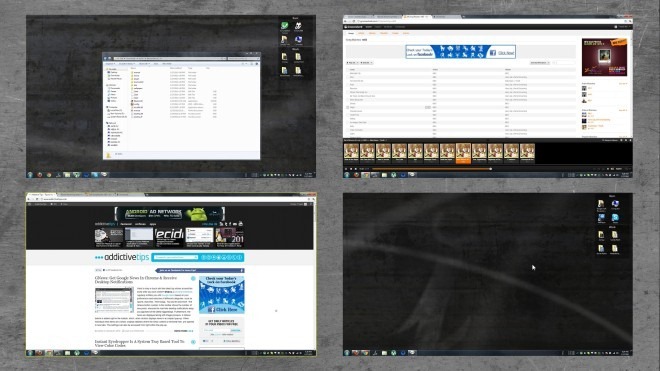
デスクトップを中クリックするだけで、 AppView、コンピューターにインストールされているすべてのアプリケーション、現在の日付と曜日、指定した都市の現在の気温と天気の位置を表示してアクセスできます。
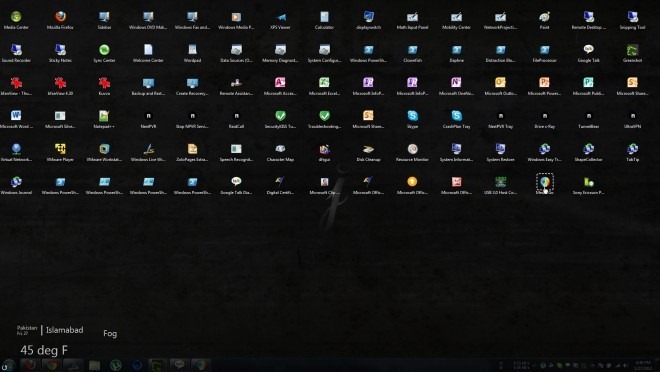
ウィンドウを選択して、Blacksmithのシステムトレイアイコンを右クリックし、半透明に設定するか、最上位のウィンドウに設定するかを選択します。このメニューを使用して、仮想デスクトップを切り替えることもできます。
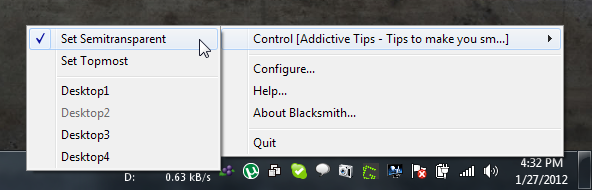
選択する 構成、設定 右クリックメニューからBlacksmithにアクセスします 設定 窓。デスクトップの数を設定し、ホットキーを指定して、選択することができます AppView、DeskSweep, コックピット そして スイッチャー スタイル。クリック OK すべての設定が完了したとき。
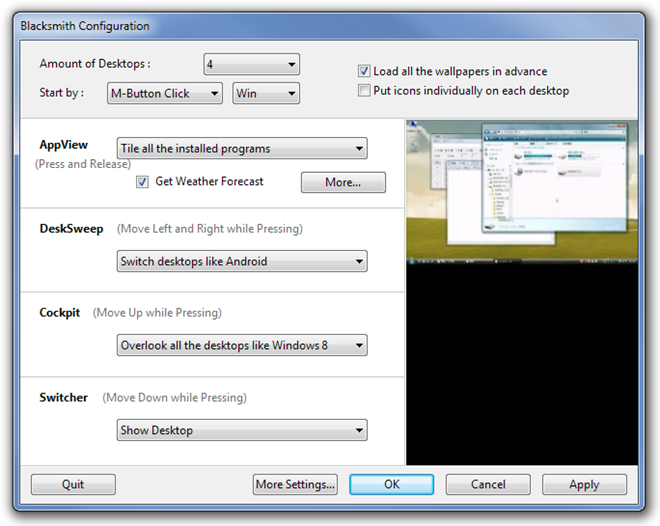
システムトレイアイコンをクリックし、ウィンドウの上部にグレープアイコンを表示し、もう一度クリックして透明度を変更し、一番上のウィンドウに設定するか、別のデスクトップに送信します。
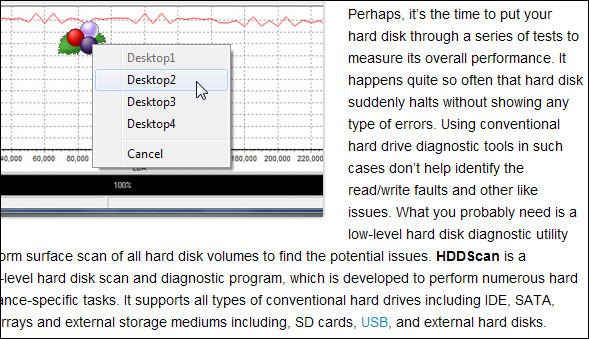
このアプリケーションは、Windows XP、Windows Vista、およびWindows 7で動作します。
ダウンロード鍛冶屋(オリジナルリンク)
鍛冶屋のダウンロード(翻訳リンク)













コメント